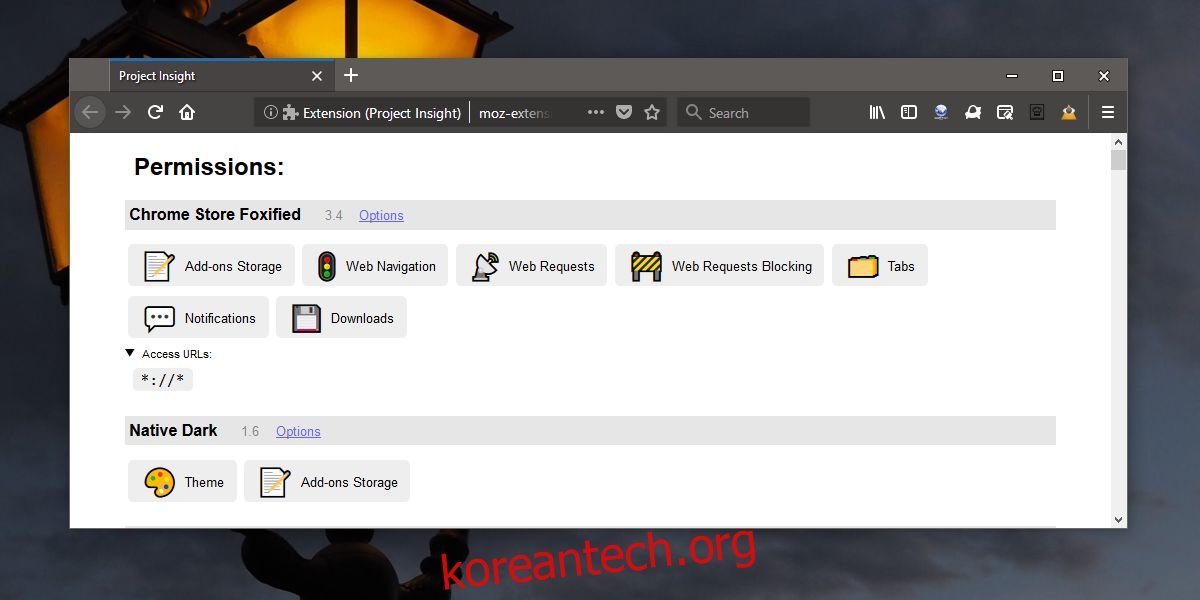Firefox에 설치한 부가 기능은 특정 정보에 접근할 수 있습니다. 추가 기능이 수행하는 작업에 따라 사용자가 수행하는 모든 작업에 액세스할 수 있거나 액세스가 매우 제한될 수 있습니다. 추가 기능을 처음 설치할 때 Firefox는 액세스할 수 있는 권한을 표시합니다. 언제든지 추가 기능 페이지로 이동하여 권한 섹션으로 스크롤하여 다시 볼 수 있습니다. 권한을 보는 데 너무 많은 시간을 소비하지 않으려면 한 곳에서 Firefox 추가 기능 권한을 볼 수 있는 Project Insight라는 추가 기능을 설치할 수 있습니다.
Project Insight는 Firefox 추가 기능 관리자의 단점을 보완합니다. 즉, 추가 기능이 액세스할 수 있는 권한을 표시하지 않습니다.
Firefox 부가 기능 권한
설치 프로젝트 인사이트 추가 기능. URL 표시줄 옆에 눈 아이콘이 있는 피라미드가 추가됩니다. 프로젝트 인사이트 페이지를 열려면 클릭하세요. 활성화된 추가 기능에 대한 권한만 볼 수 있으므로 설치한 모든 단일 추가 기능에 대한 권한을 보려면 해당 추가 기능을 모두 활성화했는지 확인해야 합니다.
추가 기능을 사용하면 일반 사용자가 권한을 훨씬 더 쉽게 읽고 이해할 수 있습니다. 검색 기록에 액세스할 수 있는 추가 기능의 경우 액세스할 수 있는 URL 목록을 제공하는 드롭다운이 있습니다.
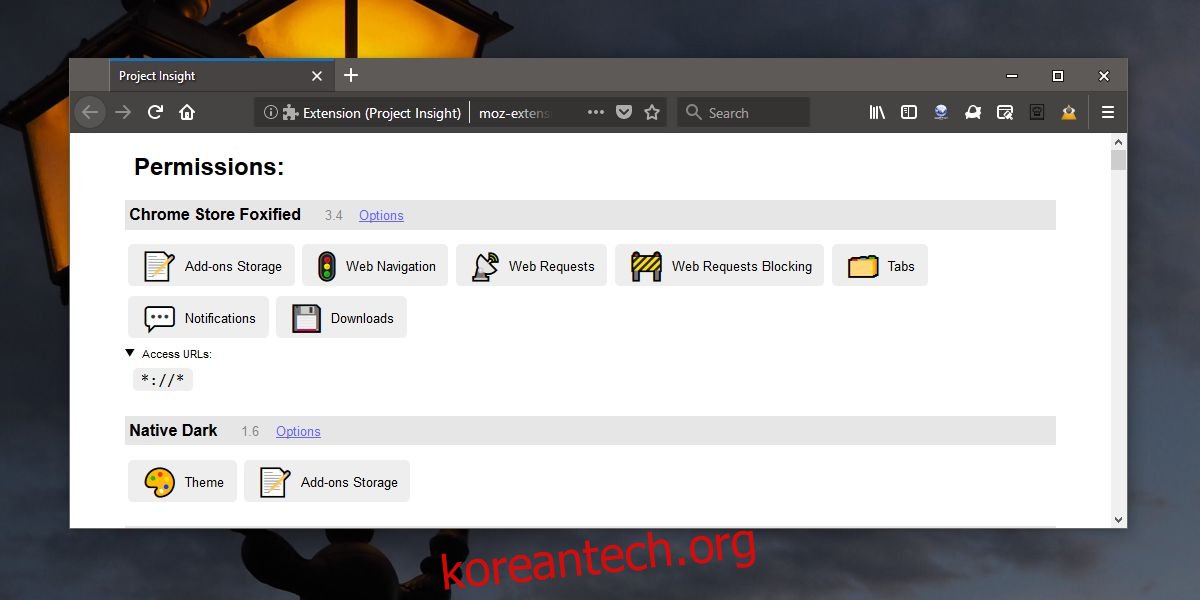
Project Insight는 Firefox에 새로운 기능을 추가하지 않습니다. Firefox에는 Firefox 추가 기능 권한을 볼 수 있는 전용 내부 페이지가 있습니다. 유일한 문제는 페이지가 일반 사용자에게 읽기 쉽지 않다는 것입니다. 프로젝트 인사이트는 디버깅 페이지에 표시되는 정보를 가져와 보다 사용자 친화적인 형식으로 지정합니다. 추가 기능이 액세스할 수 있는 모든 권한에 대한 유용한 아이콘이 있습니다. 추가 기능이 있는 경우 해당 옵션으로 이동할 수 있습니다.
아이콘을 클릭하면 아이콘이 확장되어 권한에 대한 세부 정보를 제공합니다. 예를 들어, 프로젝트 인사이트에 애드온이 애드온 스토리지에 액세스할 수 있다고 표시되고 해당 특정 권한 유형을 클릭하면 확장되어 애드온이 예약된 스토리지 지점에서 데이터를 읽고 쓸 수 있다고 알려줍니다. 예약된 저장 공간은 추가 기능에 의해 예약됩니다. 디스크 공간을 차지하지만 다른 애드온과 분리되어 읽을 수 없습니다.
권한에 대한 설명은 매우 상세하지 않지만 사용자에게 추가 기능이 수행하는 작업에 대한 일반적인 아이디어를 제공하기에 충분합니다.